Come ripristinare iPhone su iPhone da/senza backup
È necessario ripristinare il tuo vecchio iPhone a uno nuovo quando ne acquisti uno nuovo. Sai come ripristinare iPhone da iPhone? Questo post spiegherà in dettaglio come ripristinare un iPhone senza backup, come ripristinare un iPhone senza un computer, come ripristinare un iPhone dal backup di iCloud e come ripristinare un iPhone da iTunes.
In questo articolo:
- Parte 1: Come ripristinare iPhone su iPhone [Consigliato]
- Parte 2: Ripristinare iPhone su iPhone con Avvio rapido
- Parte 3: Ripristina il backup dell'iPhone su un nuovo telefono tramite iCloud
- Parte 4: Backup e ripristino dell'iPhone su un nuovo telefono tramite iTunes/Finder
- Parte 5: Backup e ripristino dell'iPhone su un nuovo telefono con Google One
Parte 1: Come ripristinare iPhone su iPhone [Consigliato]
Backup e ripristino dei dati iOS di Apeaksoft è uno degli strumenti più eccellenti per il backup e il ripristino di iPhone da iPhone in un clic. Ciò che è eccezionale è che, a differenza di iTunes, puoi avere un'anteprima del tuo backup e scegliere quale ripristinare.
Scarica gratuitamente Backup e ripristino dei dati iOS di Apeaksoft sul sito ufficiale di Apeaksoft. Avvialo dopo l'installazione.
Per prima cosa, devi effettuare il backup del tuo iPhone utilizzando il software disponibile nella seconda opzione dell'interfaccia.
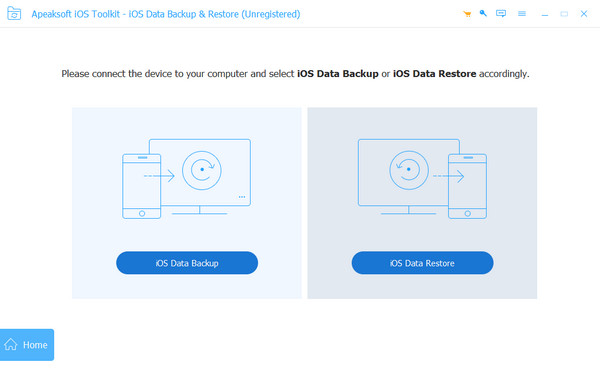
Dopo un backup riuscito, scegli Ripristino dati iOS opzione. Collega il tuo nuovo dispositivo al PC con un cavo USB.
Scegli il tuo backup e poi clicca Guarda ora per vedere informazioni dettagliate sui dati. Scegli cosa vuoi ripristinare.
Clic Ripristina sul dispositivo per finire.
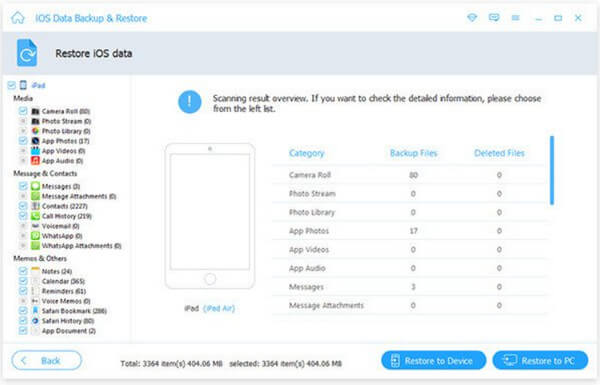
Parte 2: Ripristinare iPhone su iPhone con Avvio rapido
Puoi anche ripristinare iPhone su iPhone con lo strumento dedicato di Apple: Quick Start. Questa app ti consente di ripristinare iPhone da iPhone tramite una connessione wireless. Prima di iniziare, dovresti assicurarti che entrambi gli iPhone siano aggiornati alla versione più recente e supportino Quick Start.
Metti i tuoi due iPhone uno vicino all'altro. Assicurati che il tuo vecchio iPhone sia connesso al Wi-Fi e che il Bluetooth sia acceso.
Accendi il tuo nuovo iPhone e scegli Continua opzione quando compare un messaggio sullo schermo del tuo vecchio iPhone.
Usa la fotocamera del tuo vecchio iPhone per scansionare lo schermo del tuo nuovo iPhone per connettere i due dispositivi. Ci sarà una schermata di avvio rapido sui tuoi nuovi dispositivi.
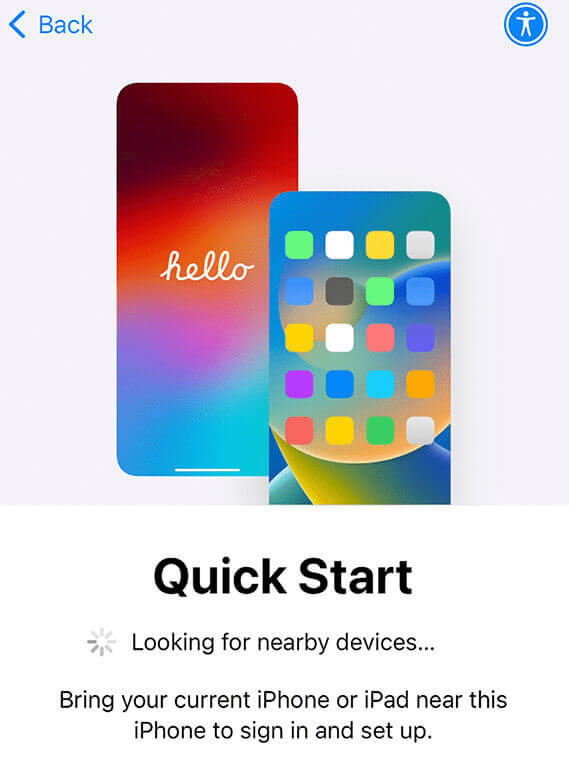
Registrati con il tuo ID Apple sul tuo nuovo dispositivo. Completa le tue impostazioni, come Face ID o Touch ID, secondo le istruzioni.
Seleziona il Trasferisci da iPhone opzione e attendere il completamento. Ricordatevi di tenere sempre due dispositivi vicini e di assicurarvi una potenza sufficiente.
Parte 3: Ripristina il backup dell'iPhone su un nuovo telefono tramite iCloud
Uno dei metodi ufficiali di Apple per ripristinare il backup di iPhone su un nuovo telefono è il backup di iCloud. Se ti stai chiedendo come ripristinare un iPhone senza un computer, questo è il modo giusto. Ma dovresti pagare un abbonamento a iCloud+. La tariffa dipende dalla dimensione dei tuoi dati. Questo metodo è applicabile anche al ripristino di iPhone da iPad.
Ecco i passaggi per ripristinare l'iPhone dal backup di iCloud.
Per prima cosa, devi effettuare il backup del tuo vecchio iPhone seguendo questi passaggi: Impostazioni > ID Apple > iCloud > Backup iCloud > Esegui il backup di questo iPhone.
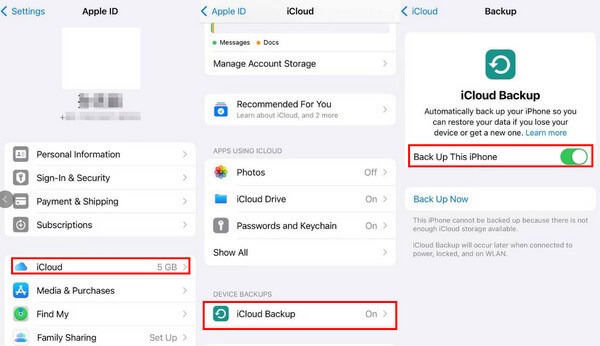
Apri il tuo nuovo iPhone. Se hai già eseguito alcune operazioni sul tuo nuovo iPhone, potresti aver bisogno di ripristinare le impostazioni di fabbrica del tuo iPhone Primo.
Sul Trasferisci le tue app e i tuoi dati schermo, scegli Dal backup di iCloudRegistrati con il tuo ID Apple e attendi pazientemente.
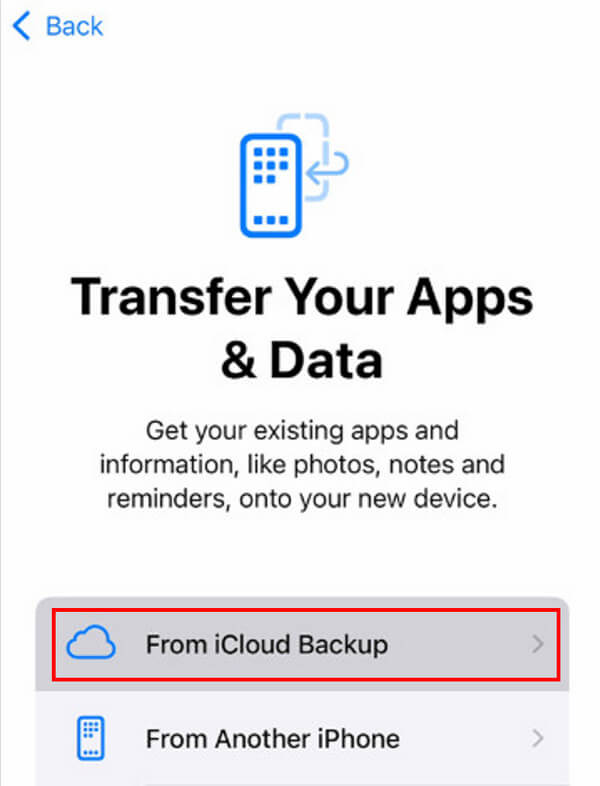
Parte 4: Backup e ripristino dell'iPhone su un nuovo telefono tramite iTunes/Finder
Un altro metodo ufficiale per ripristinare il backup di iPhone su un nuovo telefono è iTunes/Finder. Puoi ripristinare iPhone su iPhone gratuitamente tramite questo metodo. Tuttavia, dovresti preparare un computer e un cavo USB in anticipo e se il tuo computer si blocca, lo stesso vale per il tuo backup.
Ecco i passaggi per ripristinare un iPhone da iTunes/Finder:
Avvia iTunes/Finder sul tuo computer/Mac. Collega prima il tuo vecchio iPhone al dispositivo.
Fai clic sul tuo iPhone nella barra laterale. Nella Backup sezione, fare clic Questo computer e quindi fare clic Esegui il backup ora.
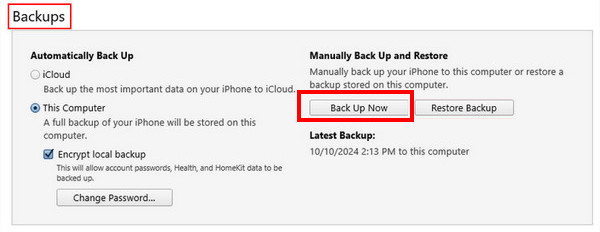
Cambia la connessione dal tuo vecchio iPhone a quello nuovo.
Scegli il Ripristinare il backup opzione questa volta. Se il tuo backup è criptato, devi anche inserire il tuo Password di backup di iTunes.
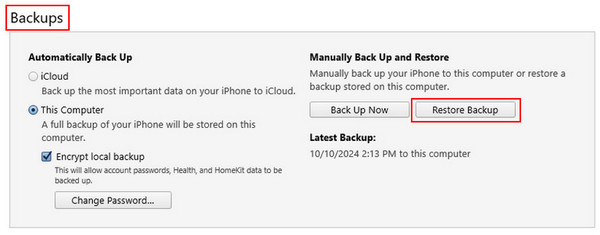
Parte 5: Backup e ripristino dell'iPhone su un nuovo telefono con Google One
Google One è anche una piattaforma di archiviazione iCloud. Ma i suoi oggetti di backup sono limitati. Puoi eseguire il backup e il ripristino solo di determinati dati di file come contatti, calendari, foto e video, ad esclusione di app, impostazioni o altri elementi. E non è nemmeno gratuito. Ciò che va notato è che non puoi ripristinare direttamente i dati del tuo iPhone in Google One sul tuo iPhone. Devi andare al rispettivo servizio Google per un particolare tipo di dati. Ad esempio, per ripristinare le foto da iPhone a iPhone, dovresti andare su Google Foto; per ripristinare le email da iPhone a iPhone, dovresti andare su Gmail.
Ciononostante, si tratta comunque di un approccio valido, soprattutto se i metodi sopra descritti non funzionano.
Bonus: come ripristinare i dati dell'iPhone in un clic
Hai difficoltà a recuperare foto, video, messaggi, email, ecc. eliminati definitivamente? imyPass Recupero dati iPhone sarebbe il tuo software ideale!

Oltre 4.000.000 di download
Recupera rapidamente i file di dati cancellati accidentalmente dall'iPhone.
Recupera facilmente vari tipi di dati, come messaggi, foto, ecc.
Visualizza in anteprima i dati da ripristinare.
Scegli quale file di dati ripristinare.
Compatibile con quasi tutti i modelli di iPhone e tutte le versioni di Windows e Mac.
3 passaggi per ripristinare il tuo iPhone: Connetti, Seleziona e Recupera.
Se ti stai chiedendo come ripristinare le foto cancellate o altri tipi di dati su un iPhone, scarica gratuitamente imyPass iPhone Data Recovery e ripristina autonomamente i dati desiderati!
Conclusione
Questo post ha spiegato come ripristinare un iPhone su iPhone in modalità wireless senza backup e come ripristinare iPhone da un backup in dettaglio. Inoltre, abbiamo anche introdotto come ripristinare i dati dell'iPhone in un clic. Speriamo che tu possa trovare il metodo migliore e ripristinare il tuo iPhone con successo!
Recupero dati iPhone
Recupera i dati cancellati o persi dell'iPhone
Download gratuito Download gratuito
